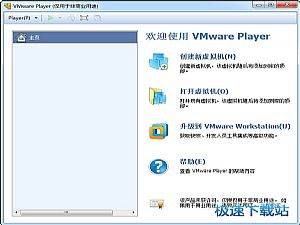vmwareplayer安装创建使用方法
时间:2021-03-06 15:12:19 作者:无名 浏览量:57
vmwareplayer是一款非常强大的专业虚拟机软件工具,VMware Player(现已更名为VMware Workstation Player)只是相对来说 Player 的功能少点,但换取回来的是体积更小巧,而且软件完全免费,更加适合个人用户使用,性能和使用上感觉比免费的VirtualBox 要好不少,强烈推荐要用虚拟机的朋友使用,VMware Player 凭借其简单的用户界面、无可比拟的操作系统支持和移动性,支持的格式有:VMware Workstation、GSX Server/ESX Server、Microsoft virtual machines、Symantec LiveState Recovery,用户可以比以往更轻松地使用公司桌面投入工作,需要的朋友就来下载体验吧,小编下面给大家说说怎么使用吧,希望可以帮助到大家。
VMware Player软件特色:
1、支持在一台客户机上运行多个操作系统;
2、无需安装或者复杂的设置即可体验预设置的产品的功能和特色;
3、支持在主机和虚拟机之间共享数据;
4、支持运行32位和64位的虚拟机系统;支持第三方预设置的虚拟机和镜像文件;
5、全面支持USB 3.0设备;通过一个直观的主页界面轻松访问虚拟机设备。
VMware Player安装步骤:
1、在本站下载VMware Player12后,在电脑本地得到一个压缩包,使用360压缩软件解压后,双击VMware-player-12.5.7-5813279.exe文件,进入软件安装导向界面,点击【下一步】继续安装。
2、进入VMware Player12用户安装协议界面。 您可以先阅读协议的内容。 阅读后,选中[我接受协议中的条款]选项,然后单击[下一步]继续安装。
3、选择VMware Player12的安装位置,可以单击[下一步],默认情况下将安装软件。如果要更改软件的安装位置,可以单击[更改],在打开的安装位置窗口中 ,您可以选择软件安装位置,选择后单击[下一步]。
4、选择VMware Player 12用户体验设置,可以选中[启动时检查产品更新]和[帮助改进VMware Player]。然后在选择完成后单击[下一步]继续安装。 到
5、准备安装VMware Player 12单击[安装]开始安装软件。然后单击[上一个]进行修改。
6、正在安装VMware Player 12。您需要耐心等待软件安装完成。
7、VMware Player 12安装完成。单击[完成]退出软件安装。

VMware Player秘钥:
5A02H-AU243-TZJ49-GTC7K-3C61N
VF5XA-FNDDJ-085GZ-4NXZ9-N20E6
UC5MR-8NE16-H81WY-R7QGV-QG2D8
ZG1WH-ATY96-H80QP-X7PEX-Y30V4
AA3E0-0VDE1-0893Z-KGZ59-QGAVF
秘钥来源于网络,本站不保证能够正常使用
VMware Player使用方法:
在VMware Player中创建新虚拟机的方法。
1.打开已安装的VMware Player 12软件。在打开软件后,单击[创建新的虚拟机]按钮。

vmwareplayer安装创建使用方法图2
2.选择VMware Player 12软件安装的操作系统的映像文件或CD-ROM。 如果您没有,请单击[稍后安装操作系统],然后在选择完成后单击[下一步]。

vmwareplayer安装创建使用方法图3
3.选择要安装的操作系统,Windows,Linux等。可以自行选择,选择完成后,单击[下一步]继续。

vmwareplayer安装创建使用方法图4
4.创建一个虚拟机名称,选择虚拟机的存储位置,单击[浏览]自行选择,然后单击[下一步]以在选择完成后继续。
VMware Player 15.0.3 官方版
- 软件性质:国外软件
- 授权方式:免费版
- 软件语言:简体中文
- 软件大小:120080 KB
- 下载次数:1774 次
- 更新时间:2021/3/6 3:15:07
- 运行平台:WinAll...
- 软件描述:VMwarePlayer是一个免费软件,可以让PC用户在Windows或Linu... [立即下载]
相关资讯
相关软件
电脑软件教程排行
- 破解qq功能和安装教程
- 怎么将网易云音乐缓存转换为MP3文件?
- 比特精灵下载BT种子BT电影教程
- 微软VC运行库合集下载安装教程
- 土豆聊天软件Potato Chat中文设置教程
- 怎么注册Potato Chat?土豆聊天注册账号教程...
- 浮云音频降噪软件对MP3降噪处理教程
- 英雄联盟官方助手登陆失败问题解决方法
- 蜜蜂剪辑添加视频特效教程
- 比特彗星下载BT种子电影教程
最新电脑软件教程
- 同步助手电脑版设备授权图文教学
- 数据恢复精灵注册码购买激活教学
- 奇诺发发助手官方下载使用帮助
- 麦客疯功能特点和安装教学
- 几何画板在Word中插入图形图文教学
- 飞火动态壁纸功能特点和安装教学
- 多玩诛仙盒子官方下载安装教学
- 多米音乐官方下载图文安装教学
- WPS2019工作表与工作簿设置技巧教学
- 迅雷资源助手使用说明
软件教程分类
更多常用电脑软件
更多同类软件专题